Extraer texto a partir de imágenes, como parte de un proceso
Se puede extraer texto de una imagen mediante la tecnología de Reconocimiento óptico de caracteres (OCR) para almacenarlo en un campo separado, como parte del proceso. Entonces podrá buscar la base de datos de conocimiento para este texto.
Para obtener información sobre cómo combinar esta función con la capacidad de rellenar la colección de Búsqueda de conocimiento desde un proceso para proporcionar la función Ivanti SnapIT, consulte Guía de la base de datos de conocimiento. La función Ivanti SnapIT permite a los usuarios proporcionar la imagen de un mensaje de error y recibir automáticamente las mejores soluciones para dicho error que se encuentren en la base de datos de conocimiento.
Configurar el comportamiento del OCR
La tecnología OCR (Abbyy) se aloja en la nube y debe suscribirse y registrar una cuenta en abbyy.com para que su empresa la utilice. A continuación debe crear una aplicación en el sitio web de Abbyy para que Service Desk o Asset Manager la utilice y agregue estas credenciales a la configuración del sistema de la Consola.
Para obtener más información sobre como ajustar la configuración del sistema OCR, consulte Configuración de la Api OCR.
Cuando haya configurado los valores del sistema del OCR, puede ajustar el objeto y los atributos que se utilizarán para guardar la imagen y el texto extraído.
Para configurar el comportamiento de OCR:
- En Diseñador de objetos, abra el objeto desde el que desea utilizar la función de OCR.
Por ejemplo, Gestión de incidentes\incidente. - Haga clic en el nombre del objeto de la parte superior del árbol Atributos y a continuación, en el cuadro Propiedades, haga clic en
 al lado de Comportamientos.
al lado de Comportamientos.
Aparecerá el cuadro de diálogo Selección de comportamiento. - En la lista Elementos disponibles, seleccione OCR y a continuación, haga clic en
 .
.
OCR se mueve a la lista Elementos seleccionados. - Haga clic en Aceptar y guarde los cambios.
Se agregará un nuevo atributo al objeto denominado Estado de OCR. Este atributo se utiliza para registrar si la solicitud de OCR funciona. 0 = ninguno, 1 = correcto, 2 = error.
Además, se crea una nueva acción que puede utilizar en el Diseñador de procesos denominado Extraer texto.
Cuando haya creado el objeto con el comportamiento OCR, puede configurar los atributos que guardarán la imagen y el texto que se haya extraído.
- Agregue un atributo al objeto y ajuste el Tipo de datos del atributo como Archivo adjunto.
Por ejemplo, Archivo adjunto de OCR.
Asegúrese de que ajusta la propiedad Tipo de archivo adjunto como Ninguno.
- Ajuste la propiedad ¿Habilitar extracción de texto? para el atributo como Verdadero y guarde los cambios.
Se agregará un nuevo atributo al objeto, denominado Texto del título del atributo.
Por ejemplo, Texto del archivo adjunto de OCR. Este es el atributo que guardará el texto extraído de la imagen.
Puede cambiar el texto de la acción Extraer texto (y agregar versiones multilingües) mediante el árbol Objetos de negocio en el Diseñador de procesos. Para obtener más información sobre las acciones, consulte Acciones de procesos. Para obtener más información sobre cómo crear sistemas multilingüe, consulte Diseñar un sistema multilingüe.
Puede agregar la propiedad ¿Habilitar extracción de texto? a más de un atributo de archivo adjunto en el mismo objeto. En esta instancia, cada atributo tendrá su propio atributo Texto de... pero utilizará la misma acción Extraer texto.
Uso de la acción Extraer texto
Cuando haya agregado el comportamiento OCR a un objeto y ajustado la propiedad ¿Habilitar extracción de texto? para un atributo de archivo adjunto como Verdadero, estará disponible una acción Extraer texto en el Diseñador de procesos para los procesos que se basen en ese objeto. Puede utilizar esta acción con una Instancia de acción, una Instancia de acción automática o una Instancia de acción opcional. La acción extrae el texto de la imagen en todos los atributos de archivo adjunto que tengan la propiedad ¿Habilitar extracción de texto? para un atributo de archivo adjunto ajustada como Verdadero y guarda el texto extraído en el atributo Texto del título del atributo correspondiente.
Si desea obtener más información sobre cómo utilizar el Diseñador de objetos, consulte Diseñador de procesos.
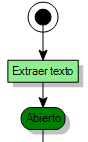
El servicio web OCR procesa la imagen como si tuviera texto en el idioma de la interfaz de la aplicación del usuario actual. Por ejemplo, si la cultura del usuario se ha ajustado como japonés, la imagen se procesará como si tuviera texto en japonés. Para obtener más información sobre cómo se determina el idioma de la interfaz de la aplicación, consulte Diseñar un sistema multilingüe.
Para obtener información acerca de esta función para buscar conocimiento a partir de una imagen, consulte SnapIT: Buscar texto extraído de una imagen automáticamente.